より優れたサポート性と診断機能を提供するために、Power BI Desktop では診断情報を収集して送信できるようになっています。 Power BI の診断情報の収集と送信の手順はシンプルであり、使い方も簡単です。 診断の詳細を保存する必要があるのは、Microsoft サポートによって指示された場合のみです。
Power BI Desktop で診断の詳細を保存する方法
Power BI Desktop で診断情報を保存するには:
Power BI Desktop で、[ファイル] > [オプションと設定] > [オプション] を選びます。
[グローバル] で、[診断] を選びます。
[トレースを有効にする] を選択します。
[診断情報を収集] を選びます。
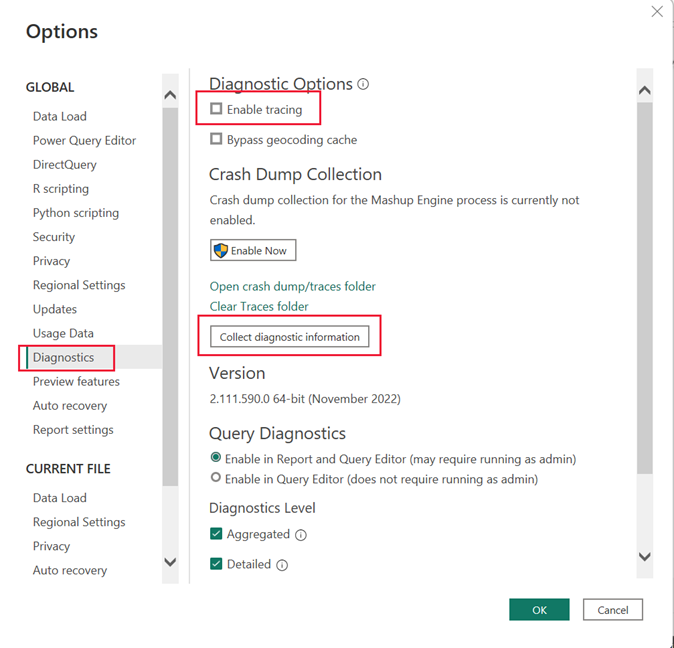
[診断情報の収集] を選ぶと、[Save diagnostics details] (診断の詳細の保存) ダイアログが表示されます。
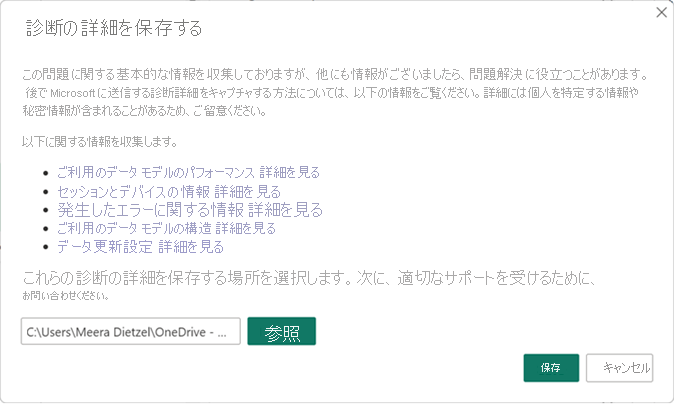
ダイアログに表示された情報を確認します。 収集される情報の詳細については、この記事の「収集される診断情報」セクションを参照してください。
既定では、診断の詳細は [ドキュメント] フォルダーに保存されます。 [参照] を選び、別の場所に移動して選びます。
Power BI Desktop の診断情報を保存する新しい場所を選んだら、[保存] を選びます。 [Save diagnostics details] (診断の詳細の保存) ダイアログが表示されます。 [開く] を選びます。指定した場所の PBIDesktopDiagnosticInfo.[timestamp].zip という圧縮フォルダーにある診断情報が表示されます。
お使いのコンピューターと設定に対して発生した内容に基づいて、診断 ZIP ファイルには次のファイルとディレクトリが含まれている場合があります。
- ErrorsInfo.yaml - 発生したエラーに関する詳細を含み、エラー ダイアログが表示された場合にのみ作成されます。
- PackagingErrorsInfo.yaml - 詳細の収集中に発生したすべてのエラーに関する情報が含まれています。
- AnalysisServicesInfo.trc - データ モデルのパフォーマンスに関する情報が含まれています。
- SessionDeviceInfo.txt - セッションとデバイスの情報が含まれています。
- AutoPageRefresh.json - データ更新設定が含まれています。
- CSDL.xml - データ モデルの構造に関する記述が含まれています。
- DatabaseSchema.json - データ モデルの構造を記述します。
- DataModelSchema.json: データ モデルの構造に関する記述が含まれています。
- Traces フォルダーとファイル - 詳細なセッションおよびデバイスに関する情報が含まれています。
- QueryEvaluations.json - クエリの読み込みまたは更新時の評価結果が含まれます。
- RemoteCsdls.json - リモート データ モデルの構造を記述します
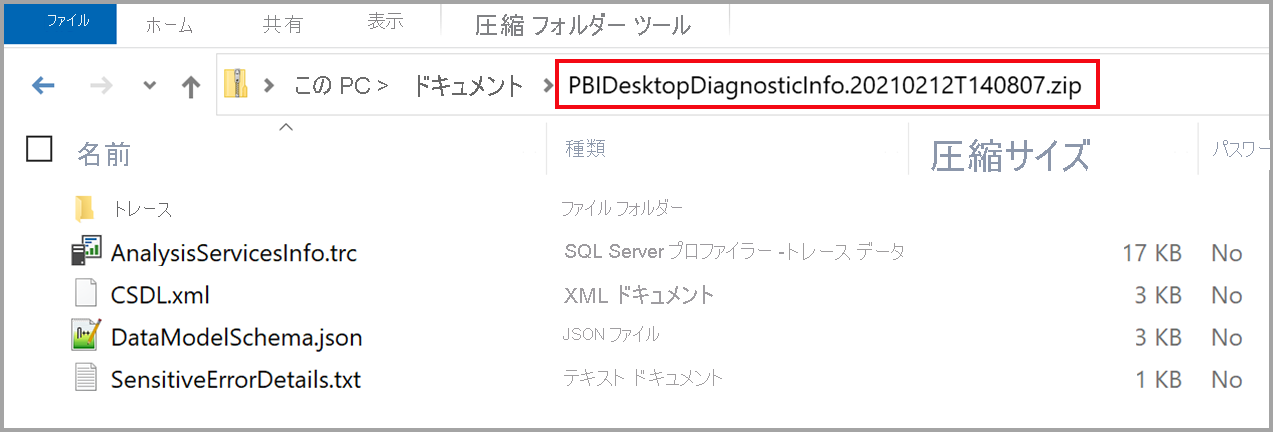
Microsoft サポートから求められた場合は、診断の詳細を含む ZIP ファイルを送信してください。
次のビデオは、診断の収集プロセスを示しています。
マッシュアップ トレースの収集
前のセクションの手順には、マッシュアップ トレースの収集は含まれていません。 診断の収集にマッシュアップ トレースを含めるには、次の手順のようにします。
%localappdata%\Microsoft\Power BI Desktop\Tracesに移動し、そのフォルダーの内容をクリアします。 将来参照するためにそのフォルダーのデータが必要な場合は、フォルダーを空にする前にアーカイブできます。 Microsoft Store バージョンの Power BI Desktop を使っている場合、トレースへのパスは%userprofile%\Microsoft\Power BI Desktop Store App\Tracesです。 クラッシュ ダンプに使われるフォルダーを確認するには、次のステップで示す [診断] ウィンドウの [クラッシュ ダンプ/トレース フォルダーを開く] リンクを選びます。- [ファイル] > [オプションと設定] > [オプション] に移動し、左側のペインの選択項目で [診断] を選ぶことにより、Power BI Desktop で [トレースを有効にする] が有効になっていることを確認します。 次の図に示すように、[トレースを有効にする] がオンになっていることを確認します。
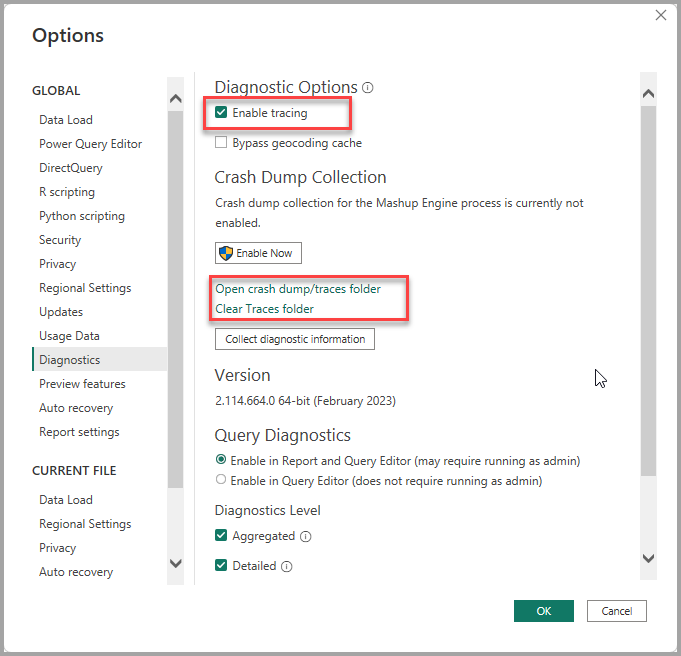
- 診断とマッシュアップ トレースを収集する問題または状況を再現します。
- Power BI Desktop を閉じて、すべてのトレースをディスクに確実にフラッシュします。
%localappdata%\Microsoft\Power BI Desktop\Traces(または、Microsoft Store バージョンの Power BI Desktop を使っている場合は%userprofile%\Microsoft\Power BI Desktop Store App\Traces) を開き、内容を ZIP または同様の圧縮ファイルに圧縮します。- キャプチャする他のシナリオに対し、この一連の手順を繰り返します。
収集される診断情報
収集される診断情報は包括的なものであり、問題を解決する上で最も一般的に必要とされる情報が含まれています。 Power BI Desktop によって収集される情報は次のとおりです。
- ご利用のデータ モデルのパフォーマンス。
- 現在の Power BI Desktop セッションとご利用のデバイス。
- 発生した問題。
- ご利用のデータ モデルの構造。
- データ更新設定。
収集される情報の詳細については、次のセクションで説明します。
ご利用のデータ モデルのパフォーマンス
データ モデルのパフォーマンス情報は、Power BI エンジンとデータ ソースの間のやりとりを分析するのに役立ちます。 これは特に、次のようなことが発生した状況に関係があります。
- モデルのパフォーマンスに関する問題。
- DirectQuery の問題。
- 集計の問題。
含まれる情報は次のとおりです。
- Power BI Desktop 環境のロケール
- Power BI Desktop バージョン
- 現在開いている .pbix ファイルとデータ モデルがコンピューター上のどこに格納されているかを示すパス
- ご利用のデータ モデルがインポート、DirectQuery、混在のいずれのモードになっているか
- 視覚エフェクトを生成するために作成されたクエリ (フィルターとして使われている場合は、テーブル、列、メジャー名、データ値などが含まれます)
セッションとデバイスの情報
セッションとデバイスの情報から、使われたクエリと機能の複雑度を分析することができます。 次のものに関する情報が含まれます。
- オペレーティング システム (バージョン、タイム ゾーンの構成など)。
- ハードウェア (メモリ構成など)。
- Power BI Desktop バージョン。
- Power BI Desktop の構成 (高速結合が有効になっているかどうかなど)。
- ご利用のローカル コンピューター上のどこにトレース ログが格納されているかを示すパス。
- データ モデルの既定のモード (インポート、DirectQuery、混合の各モード)。
- データ モデル メタデータのバージョン。
- プレビュー機能が有効か無効か。
- すべての DirectQuery オプション設定。
- サインインしているクラウド環境 (テナント) (存在する場合) の名前。
- Power Query のクエリ。
セッションとデバイスの情報は、次のことが発生した場合に特に関係があります。
- レポートと Power Query のパフォーマンスに関する問題。
- Power BI Desktop が応答を停止、予期せずに停止、または正しく読み込まれないという問題。
発生したエラーに関する情報
エラー情報には、発生したエラーとそれが発生した場所が正確に示されます。 また、ご利用のローカル コンピューター上の、トレース ログが格納されている場所へのリンクも含まれます。 以下の情報も含まれています。
- データ モデルの既定のモード (インポート、DirectQuery、混合の各モード)。
- データ モデル メタデータのバージョン。
- Power BI Desktop で有効または無効なプレビュー機能。
- サインインしているクラウド環境 (テナント) (存在する場合) の名前。
- お客様が最近行った操作 (視覚エフェクトへのフィールドの追加など)。
- Power Query のクエリ。
エラー情報は、次のことが発生した場合に特に関係があります。
- レポートと Power Query のパフォーマンスに関する問題。
- Power BI Desktop が応答を停止、予期せずに停止、または正しく読み込まれないという問題。
ご利用のデータ モデルの構造
収集される情報は、Power BI Desktop のデータ モデル ビューで確認できるすべてについて説明するテキストです。次のようなものがあります。
- テーブル情報 (名前、行数など)
- 列の情報 (名前、データ型、個別の値数、最小値、最大値など)。
- リレーションシップ (やりとりの対象となるテーブルおよび列、方向、カーディナリティ、およびその他の設定を含む)。
- 計算列の定義。
- メジャーの定義。
- ロールの定義。
- リモート ソースの構造とクエリ。
データ モデル構造の情報は、次のことが発生している場合に特に関係があります。
- モデルのパフォーマンスに関する問題。
- 一般的なモデリングに関する問題。
データ更新設定
データ更新情報は、増分更新、集計、およびページの自動更新に関する問題を分析するのに役立ちます。 行われた増分更新設定 (テーブル名など)、定義された集計 (テーブルや列の名など) に関する記述が含まれます。
データ更新情報は、次のことが発生した合に特に関係があります。
- 増分更新および自動ページ更新に関する問題。
- 集計に関する問題 (パフォーマンスの問題など)。
関連するコンテンツ
Power BI Desktop では、あらゆる種類の操作を実行できます。 そのような機能の詳細については、次のリソースを参照してください。